WPS表格中如何给文本框中文字添加阴影
1、如图,选中文本框中的文字
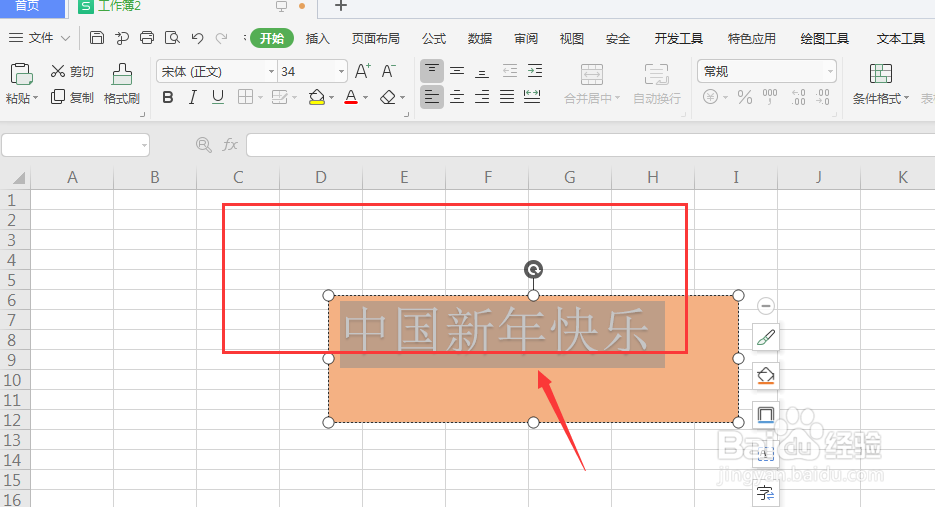
2、然后在菜单栏中选择打开【文本工具】菜单
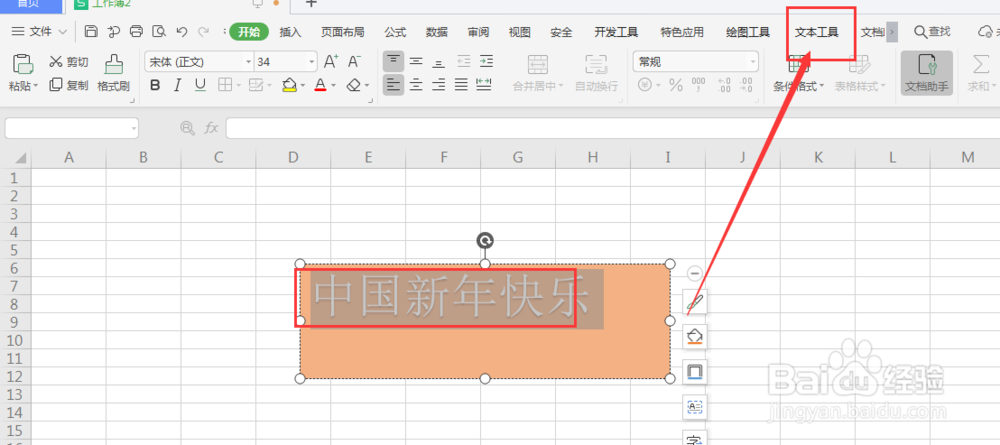
3、选择属性栏中的【文本效果】属性
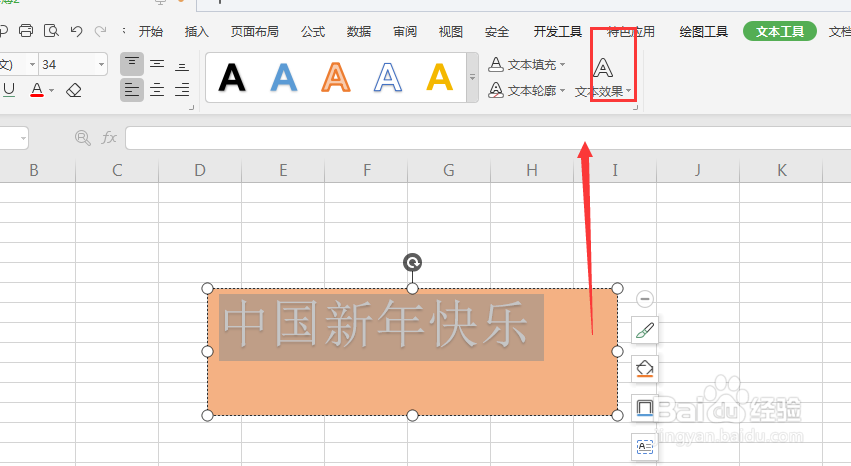
4、选择下拉栏中的阴影属性

5、在打开右侧面板中,选择添加需要的阴影效果,点击选择即可

6、这样得到如图添加阴影效果后的文字

7、总结:
1.先选中文本框中的文字
2.在菜单栏中选择打开【文本工具】菜单
3.选择属性栏中的【文本效果】属性
4.选择下拉栏中的阴影属性
5.在打开右侧面板中,选择添加需要的阴影效果,点击选择即可
声明:本网站引用、摘录或转载内容仅供网站访问者交流或参考,不代表本站立场,如存在版权或非法内容,请联系站长删除,联系邮箱:site.kefu@qq.com。
阅读量:142
阅读量:59
阅读量:157
阅读量:94
阅读量:180